Úvod
cílem je vytvořit (virtuální) Internet 3 Linux VMs ve Virtualboxu pomocí vnitřní sítě, a také umožňují VMs přístup k real Internetu přes NAT. Konečná konfigurace sítě je:
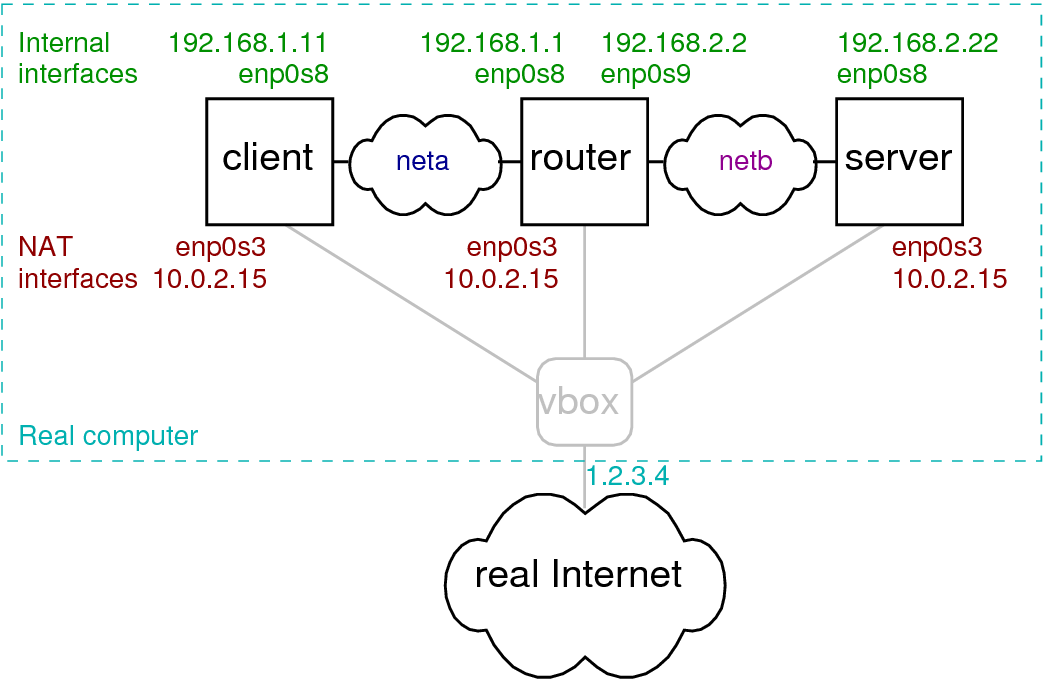
můžete použít různé IP adresy, ale ujistěte se, že provést odpovídající změny v /etc/network/interfaces.,
32 minutový video ukazuje a vysvětluje kroky níže je také k dispozici:
Vytvořit Základní Linux Stroje
Nastavení základní Linux stroj pomocí NAT networking (NE pomocí přemostění nebo vnitřní sítě). Instalovat žádný software, který je nutné na všech strojích, např.
sudo apt install openssh-server man manpages manpages-dev nano
sudo apt update
sudo apt upgradeZákladna Klonů na Klienta, Router a Server
Vytvořit plné klonů základny VM vyrábět tři (3) stroje, označované jako klient, router a server. Nezapomeňte znovu inicializovat MAC adresu pro každého.,
povolit interní síť
klient VM musí mít dva (2) síťové adaptéry, jeden pomocí NAT a druhý pomocí interní sítě, např.
router VM musí mít tři (3) síťové adaptéry: NAT, interní síť neta a interní síť netb.
server VM musí mít dva (2) síťové adaptéry: NAT a interní síť netb.
níže jsou screenshoty nastavení adaptéru routeru 1 (NAT) a adaptéru routeru 3 (interní). Nastavení pro ostatní Stroje / adaptéry jsou podobné.,
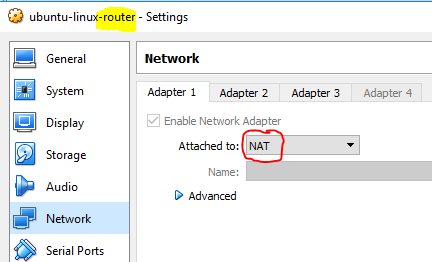
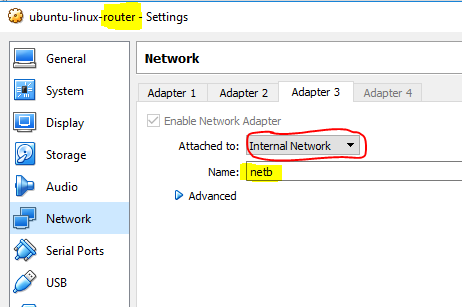
Nastavit Hostname
Spustit každý VM a nastavit hostitele pomocí:
sudo hostnamectl set-hostname <name>
sudo vi /etc/hostsV souboru hosts, změnit název pro 127.0.1.1 <>, kde <> je buď klient, router nebo server.
konfigurovat rozhraní
v každém VM, upravit / etc / síť / rozhraní pro nastavení statických IP adres pro interní rozhraní., Ujistěte se, že názvy rozhraní jsou správné jako v příkladu příkazem:
ifconfig -aKlient
Přidejte následující do /etc/network/interfaces:
Router
Přidejte následující do /etc/network/interfaces:
# The internal interface on neta
auto enp0s8
iface enp0s8 inet static
address 192.168.1.1
netmask 255.255.255.0
network 192.168.1.0
broadcast 192.168.1.255
# The internal interface on netb
auto enp0s9
iface enp0s9 inet static
address 192.168.2.2
netmask 255.255.255.0
network 192.168.2.0
broadcast 192.168.2.255Server
Přidejte následující do /etc/network/interfaces:
Povolit Forwarding na Routeru
Upravit /etc/sysctl.conf:
sudo vi /etc/sysctl.confa odkomentovat (odstranit hash,#) řádek odkazující na ip_forward být:
net.ipv4.ip_forward=1výstup z /etc/hosts a /etc/sysctl.,conf pro klienta i router je znázorněno níže.
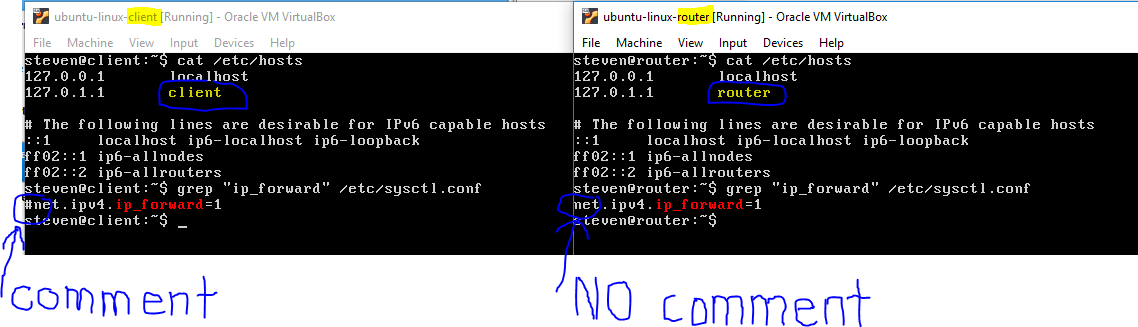
Restartovat VMs
Restartujte každý VM pomocí:
sudo rebootTest Vnitřní Sítě
Použijte ping test vnitřní sítě:
- Od klienta, ping 192.168.1.1
- Od klienta, ping 192.168.2.2
- Od klienta, ping 192.168.2.22
Pokud jsou všechny pingy práce, pak vnitřní síť je úspěšně pracují. Můžete také testovat pomocí SSHing z klienta na server.,
Otestujte skutečný Internet
každý VM by měl mít stále přístup ke skutečnému internetu. Test pingováním externí webové stránky, např. ping www.google.com nebo instalace softwaru s instalací sudo apt … .
přesměrování portů
každý VM by měl mít na adaptéru NAT povoleno přesměrování portů pro SSH. Je však důležité, aby hostitelský Port byl pro každý VM odlišný, např. 5022, 5023, 5024 pro klienta, router, server. Pak se můžete připojit ke každému VM (s PuTTY nebo FileZilla) současně, jednoduše zadáním jiného portu., Obrázek níže ukazuje nastavení portu vpřed na adaptéru routeru Nat 1-červený Kruhový hostitelský Port by se měl lišit od nastavení klienta a serveru.
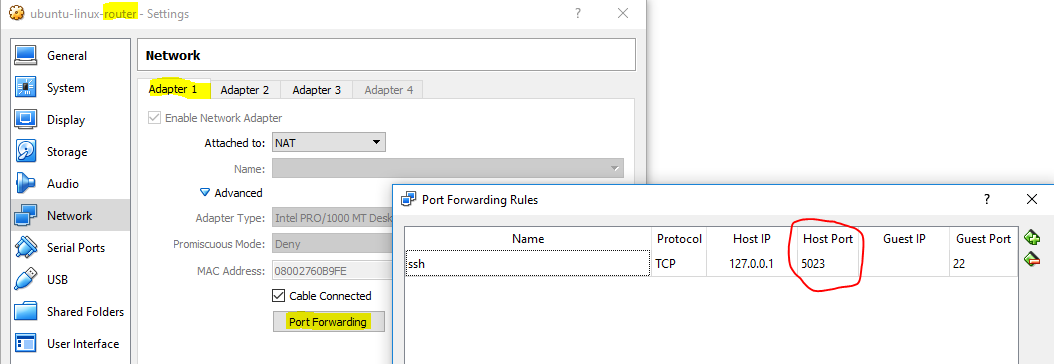
Vytvořit Více Serverů
Vytvořeno dne Út, 22. Května 2018, 3:54pm
Poslední změna Thu, 16 Aug 2018, 8:43















